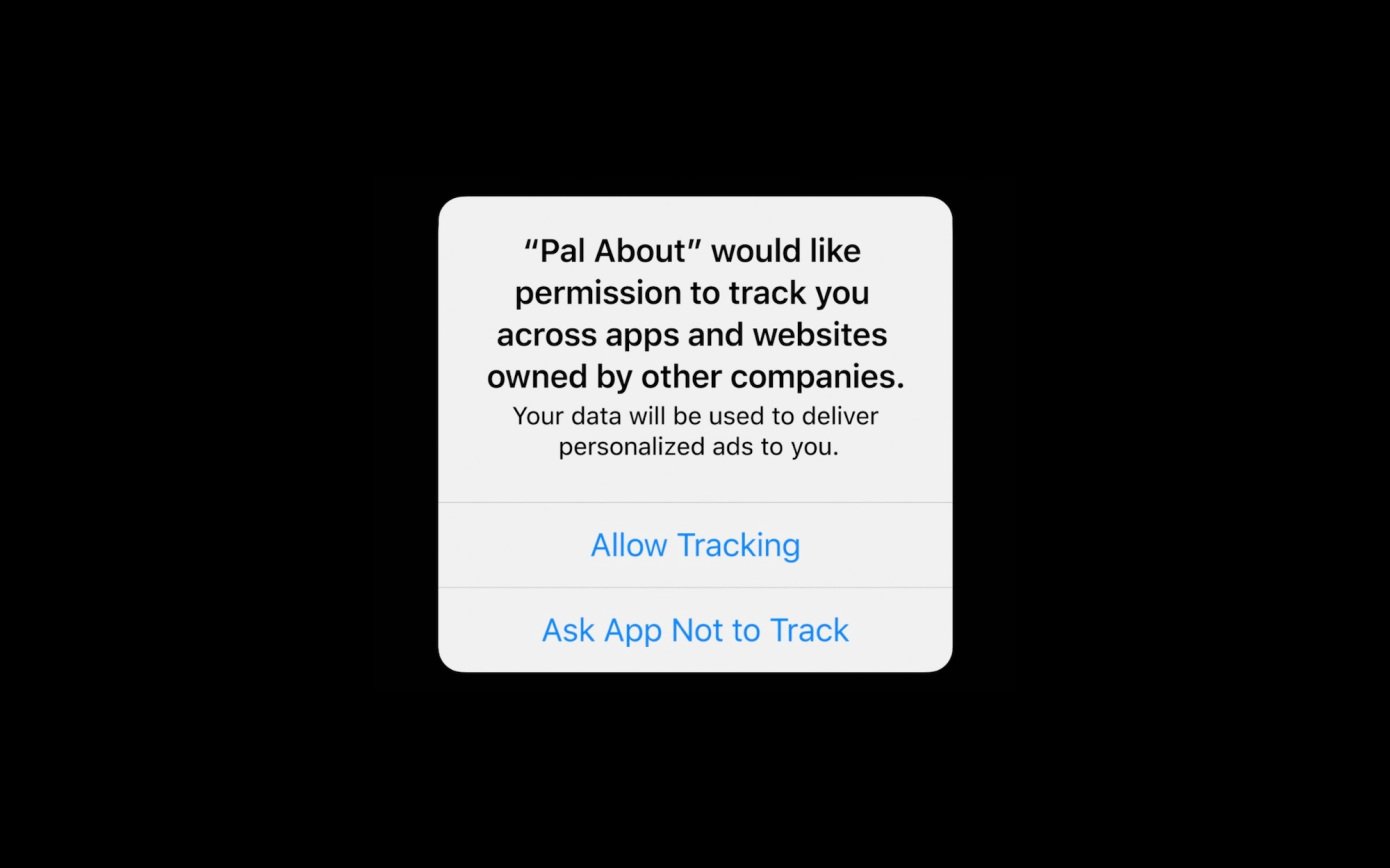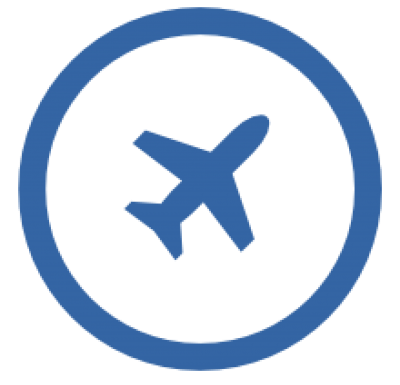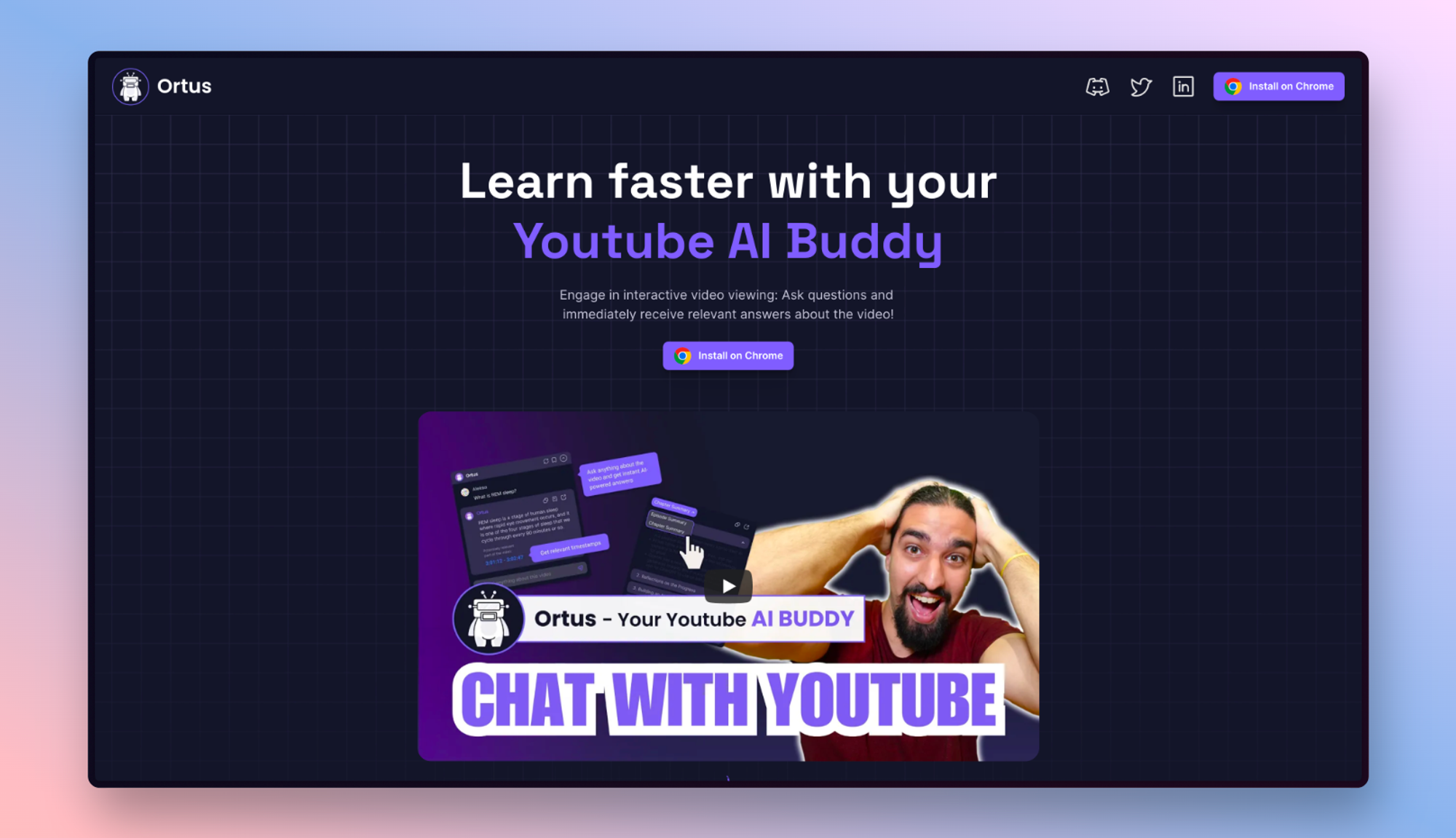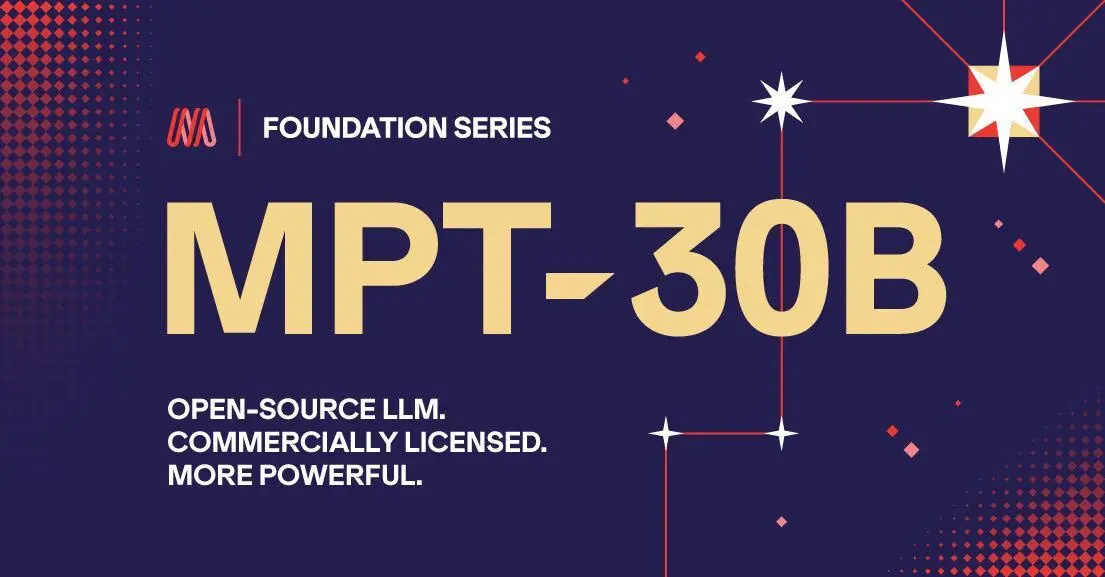为什么您可能会改变Siri的声音
改变声音对Siri聆听您的声音完全没有影响。但是,它可以使您听到Siri回复的效果有所不同。
那可能就是声音的清晰度。它可能是伪造的,但有人声称,在高噪声环境中,普通女人的声音频率更容易听见。
更肯定的是,如果您和合伙人或同事的Siri声音不同,您将始终知道应该对哪个人感到恼火,因为“我不太了解”。
但是请注意,每个设备只有一个Siri语音。如果您设置了HomePod或HomePod mini可以识别家人中的每个人,他们仍然会获得一个Siri语音。
因此,也许拥有Siri不同声音的真正原因仅仅是为了有所改变。无聊时切换到新的声音,然后再切换回去。您丢失的唯一一件事可能是在将新语音下载到您的设备上片刻。
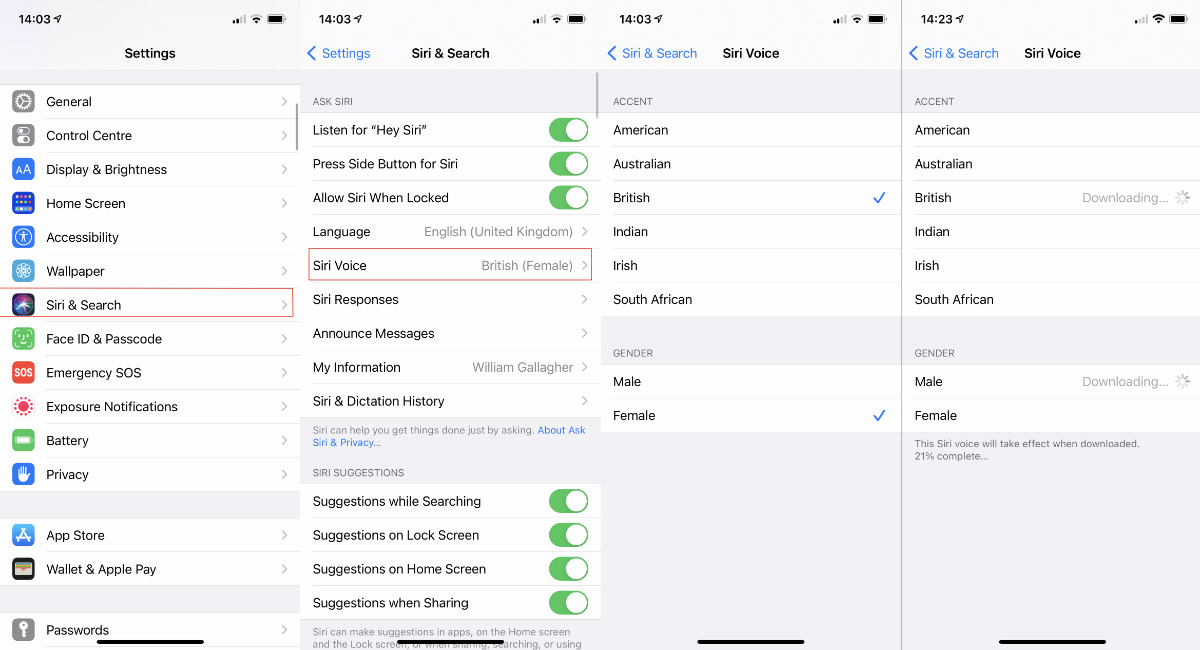
如何在iPhone上更改Siri的声音
如何在iPhone和iPad上更改Siri语音
- 转到“设置”,“ Siri和搜索”
- 点击Siri语音
- 选择一个口音
- 选择您想要男声还是女声
无需更改口音,您可以通过Siri语音设置,然后选择语言。这将为您提供不同的声音范围。
尽管如此,改变语言比改变性别或口音更重要。如果您选择交换到任何其他语言,则将暂时失去使用“嘿,Siri”的功能。
那真的只是暂时的,因为您要做的就是重新训练Siri,以收听您的“嘿,Siri”命令。但是,更永久的是-除非再次切换语言,否则您可能会损失更多。
根据所涉及的语言,您的iPhone会警告您,“ HomePod语音识别和个人请求不可用”以您选择的语言显示。您可能会想这是因为Apple尚未掌握所有语言,但是比这更令人困惑。
从您当前的语言切换,然后再切换回,可能会出现相同的警告。即使以前您曾经很高兴地问HomePod下次约会是什么情况,也可能是这种情况。
快速解决方案是打开“主页”应用程序,选择“ HomePod”,然后依次转到“设置”,“个人请求”。将“需要身份验证”设置为“从不”,您的HomePod会再次回答您。这不是理想的方法,但是很快。
如何在Apple Watch上更改Siri的声音
你不能 不直接。如果您有Apple Watch Series 4或更高版本(可以选择与您通话),则没有语音控制设置。
相反,Apple Watch会镜像您的iPhone,因此,如果您希望Watch发出不同的声音,则需要在iPhone上进行更改。
如何在Mac上更改Siri的声音
- 转到Apple菜单,然后选择“系统偏好设置”
- 选择Siri
- 从语言下拉菜单中选择
- 然后从Siri语音下拉菜单中选择
- 确保语音反馈设置为快
如果最后一个选项不是将On设置为On,那么您可以随意更改Siri的声音,而不会听到任何声音。
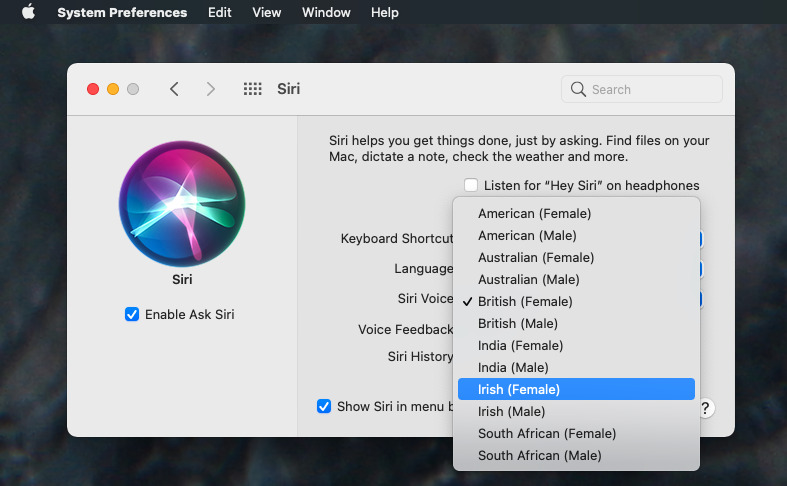
如何在Mac上更改Siri的声音
其他Mac和iOS声音
尽管我们通常在谈论设备时会想到Siri,但还有VoiceOver。iOS中“设置”,“辅助功能”中的此选项具有更大的声音范围。
但是,它们全部用于辅助功能VoiceOver。更改这些内容不会更改Siri。
未经允许不得转载:表盘吧 » 如何在iPhone或Mac上更改Siri的声音